- Корисници су пријавили грешке приликом пријављивања у Виндовс Ливе приликом употребе Игре за Виндовс Маркетплаце.
- У нашем чланку нудимо свеобухватан водич о томе како можете да поправите да Виндовс Ливе ИД не ради.
- Дођите до свих потребних информација о Виндовс 10 саветима и триковима помоћу нашег Одељак за Виндовс 10.
- Проверите софтвер који вам је потребан за сјајно искуство са рачунаром тако што ћете посетити наш Софтваре Хуб.

Овај софтвер ће поправити уобичајене рачунарске грешке, заштитити вас од губитка датотека, малвера, квара хардвера и оптимизирати ваш рачунар за максималне перформансе. Решите проблеме са рачунаром и уклоните вирусе сада у 3 једноставна корака:
- Преузмите алатку за поправак рачунара Ресторо који долази са патентираним технологијама (патент доступан овде).
- Кликните Покрените скенирање да бисте пронашли проблеме са Виндовсом који би могли да узрокују проблеме са рачунаром.
- Кликните Поправи све да бисте решили проблеме који утичу на сигурност и перформансе рачунара
- Ресторо је преузео 0 читаоци овог месеца.
Игре за Виндовс Маркетплаце биле су популарна играчка услуга, а неке старије игре и даље користе ову услугу. Виндовс 10 пријављени корисници Не могу да се пријавим или Виндовс Ливе ИД или Лозинка коју сте унели нису важећи грешка при покушају коришћења Игара за Виндовс Маркетплаце.
Ове грешке може бити проблематично и спречити вас да играте одређене игре, па да видимо како можете да их поправите.
Како исправити неважећи Виндовс Ливе ИД или лозинку?
1. Користите Звездан опоравак лозинке

Ако тражите напредни софтвер за поништавање лозинке, онда је Стеллар Пасс Рецовери технологија која вам треба. Помоћу ове невероватне алатке можете ресетовати лозинке за Виндовс администраторски и кориснички налог.
Нећете имати проблема са опоравком Корисничко име и лозинке за Виндовс 10 за веб прегледаче, ФТП клијентске апликације или мрежне апликације.
Користите функцију администраторске / корисничке лозинке која вам омогућава да се пријавите без лозинке за Виндовс и може се користити са верзијом софтвера за покретање диска.
Још једна погодност која ће вам се дефинитивно учинити корисном је та што захваљујући овом паметном алату можете да вратите изгубљене кључеве лиценце Мицрософт апликација, као и ВинЗип и других програма на рачунару.
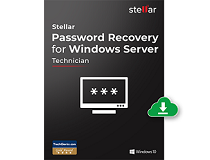
Звездан опоравак лозинке
Софтвер на који можете да се ослоните за ресетовање лозинке и корисничког имена за Виндовс у само неколико корака!
2. Направите нову лозинку
- Пријавите се на свој Налог уживо.

- Иди на Информације о безбедности, затим кликните на Лозинке апликација.
- Кликните Направите нову лозинку за апликацију и додајте нову лозинку за овај налог.
- Користите нову лозинку за пријаву у апликацију Гамес фор Виндовс Маркетплаце.
Одређене игре користе Игре за Виндовс тржиште Међутим, многи корисници су пријавили да би се могла покренути Не могу да се пријавим или Виндовс Ливе ИД или лозинка које сте унели нису важећи поруке о грешци, па да бисте решили овај проблем, саветује се да направите нову лозинку за апликацију.
3. Искључите верификацију у два корака

Да би постигао максималну заштиту, Гамес фор Виндовс Маркетплацесервице користи верификацију у два корака. Нажалост, неке игре не функционишу добро са верификацијом у два корака, па ћете је морати онемогућити.
Да бисте онемогућили верификацију у два корака, потребно је да се пријавите на свој налог уживо, одете у одељак Информације о безбедности и искључите верификацију у два корака. Након искључивања верификације у два корака, све би требало да ради нормално.
Корисници су пријавили да омогућавање и онемогућавање верификације у два корака, чак и ако је нисте укључили, решава проблем, па бисте можда желели да пробате.
4. Уверите се да заштитни зид не блокира Гамес фор Виндовс Маркетплаце

Према корисницима, понекад можете и добити Не могу да се пријавим. Виндовс Ливе ИД или лозинка које сте унели нису важећи поруку јер ваш антивирус или заштитни зид блокирају Игре за Виндовс Маркетплаце.
Да бисте решили овај проблем, саветује се да проверите антивирус и уверите се да ваш рачунар не блокира Игре за Виндовс антивирус. Ако антивирусни програм или заштитни зид не блокира апликацију, проблем је можда и сам заштитни зид. Ако је то случај, онемогућите антивирус у потпуности и проверите да ли је то решење вашег проблема.
Покрените скенирање система да бисте открили потенцијалне грешке

Преузмите Ресторо
Алат за поправак рачунара

Кликните Покрените скенирање да бисте пронашли проблеме са Виндовсом.

Кликните Поправи све да реши проблеме са патентираним технологијама.
Покрените скенирање рачунара помоћу алатке за обнављање система Ресторо да бисте пронашли грешке које узрокују сигурносне проблеме и успоравање. По завршетку скенирања, поступак поправке ће оштећене датотеке заменити новим Виндовс датотекама и компонентама.
Ако је проблем и даље присутан, ваша последња опција била би потпуно уклањање антивируса. Једном када уклоните антивирус, морате да проверите да ли је проблем још увек присутан. Ако не, можда је време да размислите о другом антивирусном решењу.
Многи антивирусни алати, као што су Б.уллГуард, имајте функцију Гаминг Моде која ће оптимизовати ваш антивирус за играће сесије и спречити га да омета ваше игре.

БуллГуард
Са овим невероватним алатом заштитите податке о рачунару, а интернет сесије без цибер претњи!
5. Поново инсталирајте игре за софтвер Виндовс Маркетплаце
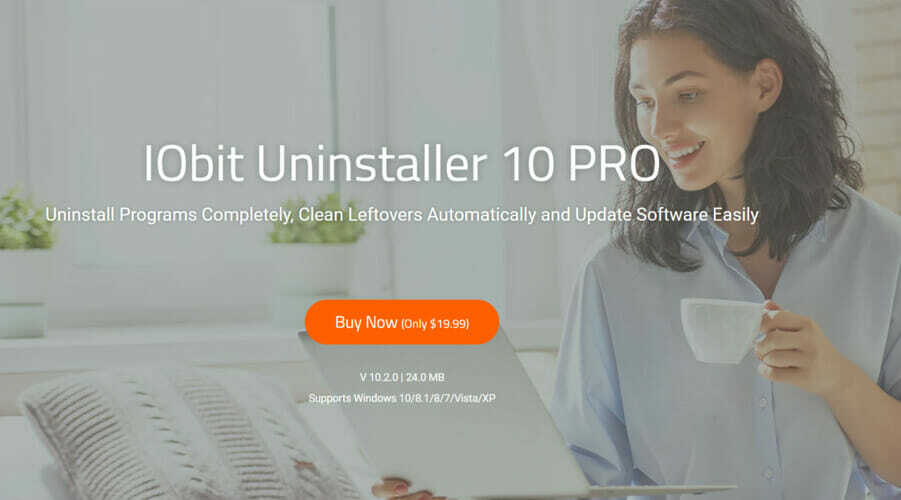
Постоји неколико начина за поновну инсталацију апликације, али најефикаснија метода је употреба програма за деинсталацију. У случају да не знате, програм за деинсталацију је посебна апликација која лако може уклонити било коју апликацију заједно са свим датотекама и уносима регистра који су са њом повезани.
Коришћењем програм за деинсталацију постараћете се да је изабрана апликација у потпуности уклоњена и спречићете да вам преостале датотеке ометају систем.
На тржишту постоји много сјајних апликација за деинсталацију, али једна од најбољих је ИОБит Унинсталлер 10 Про, па будите сигурни да га испробате.
Након што уклоните софтвер Гамес фор Виндовс Маркетплаце, поново га инсталирајте и проблем би требало да буде у потпуности решен.

ИОБит Унинсталлер 10 Про
Не пропустите овај основни алат који у потпуности уклања нежељене програме и брише злонамерне датотеке!
6. Поново инсталирајте Мицрософт Силверлигхт и игре за Виндовс Ливе
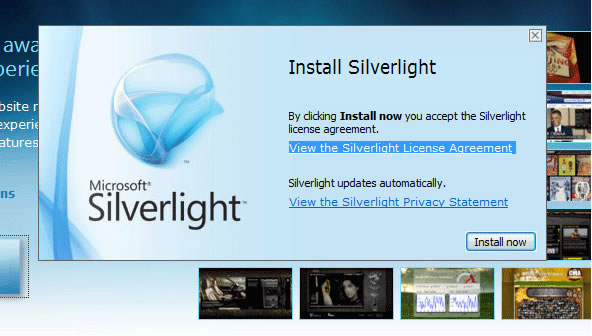
- Деинсталирај ове апликације следећим редоследом:
- Мицрософт игре за Виндовс Ливе и игре за Виндовс Маркетплаце
Бинг Бар
Виндовс Ливе Ессентиалс
Мицрософт Силверлигхт
Виндовс Ливе ИД помоћник за пријављивање
Било који инсталирани .НЕТ оквири - Поново покрените рачунар
- Када се рачунар поново покрене, инсталирај ове компоненте у следећем редоследу:
- .НЕТ фрамеворк
Виндовс Ливе ИД помоћник за пријављивање
Мицрософт Силверлигхт
Игре за Виндовс тржиште
Мицрософт игре за Виндовс Ливе - Потпиши и ваше питање би требало решити.
7. Игре за Виндовс Ливе инсталирајте одвојено
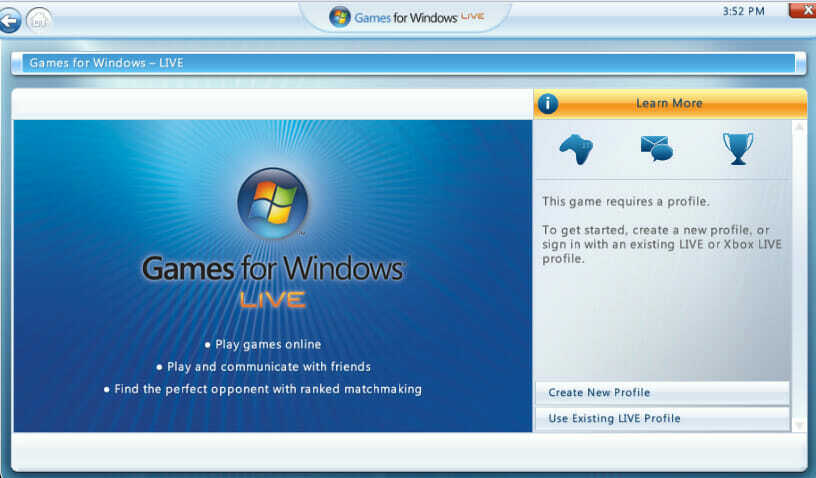
Игре за које су потребне игре за Виндовс Ливе обично га подразумевано инсталирају, али у неким ретким случајевима датотеке се могу оштетити и нећете моћи да се пријавите на Игре за Виндовс Ливе.
Да бисте решили овај проблем, саветује се да инсталирате Гамес фор Виндовс Ливе одвојено од игре коју желите да покренете.
8. Онемогући прокси
- Отвори Апликација за подешавања. То можете брзо учинити помоћу Виндовс тастер + И. пречица.
- Када се Апликација за подешавања отвори, идите на Мрежа и Интернет одељак.

- Изаберите Заступник из менија на левој страни. У десном окну онемогућите све опције.
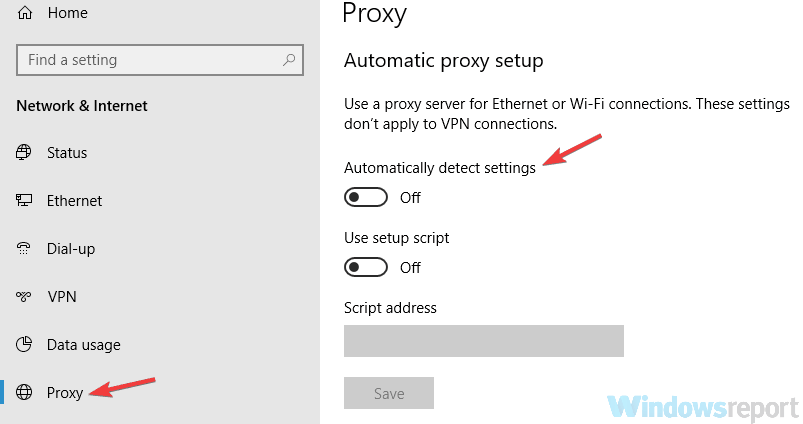
Након што онемогућите прокси, проверите да ли је проблем још увек присутан. Ако и даље желите да заштитите своју приватност на мрежи, бољи избор би био ВПН. На тржишту постоји много сјајних ВПН-ова, а један од најбољих је Цибергхост ВПН па бисте можда желели да испробате.
9. Преименујте директоријум Садржај
- Притисните Виндовс тастер + Р. и ући % лоцалаппдата%. Сада притисните Ентер или кликните ОК.
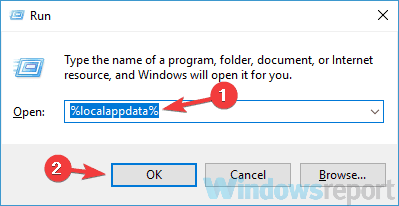
- Сада идите на МицрософтКсливе именик.
- Пронађите Садржај директоријум и преименујте га у Цонтент_бак.
Након тога покушајте поново да покренете игру. Ако је све у реду, могли бисте да започнете игру без икаквих проблема.
10. Користите Систем Ресторе
- Притисните Виндовс тастер + С. и ући враћање система. Изаберите Направите тачку враћања са листе резултата.
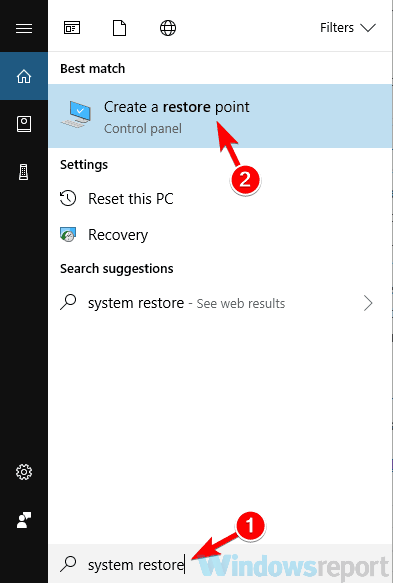
- Сада кликните на Враћање система дугме када Системска својства појављује се прозор.
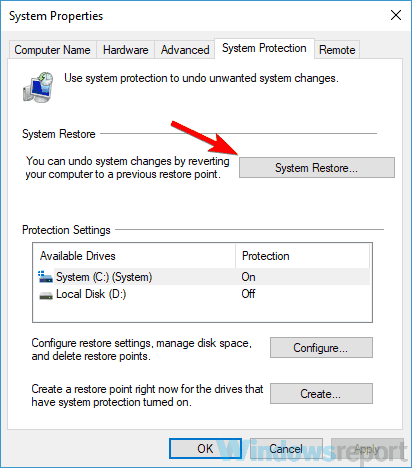
-
Враћање система прозор би сада требало да се отвори. Кликните Следећи да наставите.
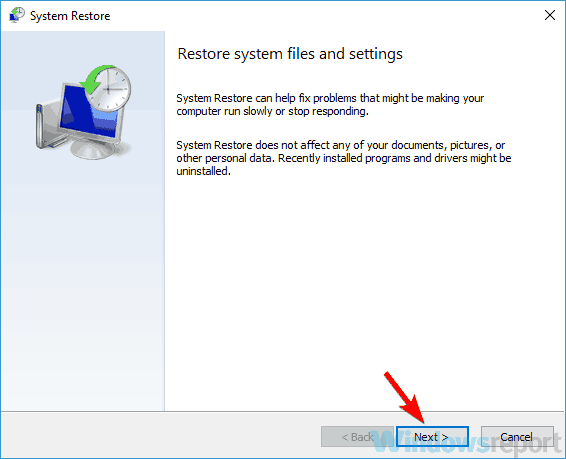
- Сада проверите Прикажи више тачака враћања опција, ако је доступна. Изаберите жељену тачку враћања и кликните Следећи.
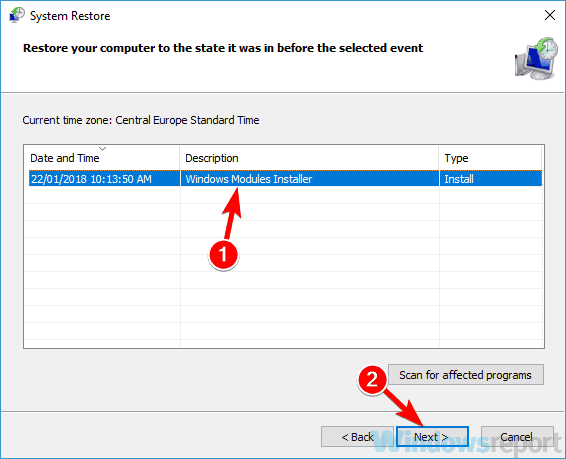
- Следите упутства на екрану да бисте вратили рачунар.
Када је поступак рестаурације завршен, проверите да ли је проблем још увек присутан. Имајте на уму да ово није најпоузданије решење, али ако до недавно нисте имали проблема са Гамес фор Виндовс Маркетплаце, ово решење би могло бити корисно.
Не могу да се пријавим. Виндовс Ливе ИД или лозинка које сте унели нису важећи порука о грешци може створити све врсте проблема са старијим играма, али надамо се да су вам наша решења помогла да решите овај проблем.
Желели бисмо да чујемо ваше мишљење о овом питању, зато нам оставите свој коментар у одељку испод.
 И даље имате проблема?Поправите их помоћу овог алата:
И даље имате проблема?Поправите их помоћу овог алата:
- Преузмите овај алат за поправак рачунара оцењено одличним на ТрустПилот.цом (преузимање почиње на овој страници).
- Кликните Покрените скенирање да бисте пронашли проблеме са Виндовсом који би могли да узрокују проблеме са рачунаром.
- Кликните Поправи све да реши проблеме са патентираним технологијама (Ексклузивни попуст за наше читаоце).
Ресторо је преузео 0 читаоци овог месеца.


![БС Плаиер не може да сачува конфигурациону датотеку [ЕКСПЕРТ ФИКС]](/f/e22bdf164d7ec982c7bbfd048e57be01.jpg?width=300&height=460)